技嘉主板u盘启动不了
是关于技嘉主板U盘启动不了的详细说明:

可能的原因
-
BIOS设置问题
- 启动顺序设置错误:未将U盘设置为第一启动项,导致电脑优先从其他设备(如硬盘、光驱等)启动,而无法从U盘启动。
- CSM支持未开启:对于较新的技嘉主板,若使用传统BIOS模式制作的U盘启动盘,需在BIOS中开启CSM(兼容支持模块)支持,否则可能无法识别U盘启动。
- SATA模式设置不当:如果U盘启动盘是在某种特定的SATA模式下制作,而主板的SATA模式设置与之不匹配,可能会导致启动失败,U盘启动盘是在IDE模式下制作,但主板的SATA模式设置为AHCI时,可能会出现兼容性问题。
-
U盘问题
- U盘格式不正确:技嘉主板通常支持FAT32和NTFS格式的U盘,如果U盘格式不符合要求,主板可能无法识别。
- U盘损坏或故障:U盘本身存在硬件故障,如坏道、芯片损坏等,或者U盘中的启动文件损坏、丢失,都会导致无法启动。
- U盘启动盘制作不成功:使用了不兼容的制作工具或制作过程中出现错误,使得U盘没有正确制作成可启动的U盘。
-
主板固件问题:技嘉主板的固件可能存在问题,导致无法识别U盘或在启动过程中出现异常。

解决方法
-
检查BIOS设置
- 进入BIOS:开机时按下Del键(部分技嘉主板可能是F2键)进入BIOS设置界面。
- 设置启动顺序:在BIOS中找到“Boot”或“启动”选项,将U盘设备设置为第一启动项,通过按上下方向键选择U盘对应的选项,然后按Page Up或Page Down键调整其顺序,使其位于首位。
- 开启CSM支持(如有需要):在BIOS中找到“BIOS”或相关设置选项,找到“CSM Support”并回车,将其修改为“Enabled”。
- 调整SATA模式(如有需要):进入“Peripherals”(外围设备)或“Integrated Peripherals”(集成外设)等相关选项,找到“SATA And RST Configuration”设置选项,根据U盘启动盘的制作模式,将“SATA Mode Selection”设置为相应的模式,如IDE或AHCI。
-
检查U盘
- 确认U盘格式:将U盘插入电脑,通过右键点击U盘盘符,选择“属性”,查看文件系统格式是否为FAT32或NTFS,如果不是,需要对U盘进行格式化,但注意格式化会清除U盘中的所有数据,所以要先备份重要数据。
- 检查U盘是否正常:可以使用磁盘检测工具检查U盘是否存在坏道等硬件问题,尝试在其他电脑上使用该U盘,看是否能正常读取和写入数据,以确定U盘是否损坏。
- 重新制作U盘启动盘:如果怀疑U盘启动盘制作不成功,可以更换制作工具,如使用UltraISO等可靠的工具,按照正确的步骤重新制作U盘启动盘。
-
更新主板固件:访问技嘉官方网站,找到对应主板型号的最新BIOS固件,按照官方提供的更新方法进行更新,更新固件有一定风险,操作过程中要确保电源稳定,不要中断更新操作。

相关问题与解答
-
问题:技嘉主板设置完U盘启动后,仍然无法从U盘启动,还显示硬盘启动,怎么办?
- 解答:首先再次进入BIOS,仔细检查启动顺序是否正确设置,确保U盘确实被设置为第一启动项,如果设置无误,可能是BIOS设置未保存生效,可在BIOS中找到保存并退出的选项(一般是按F10键),确认保存设置后再重启电脑,也有可能是硬盘的主引导记录(MBR)存在问题,导致电脑优先从硬盘启动,可以尝试使用磁盘分区工具对硬盘进行重新分区或修复MBR。
-
问题:更新技嘉主板固件后,U盘启动出现问题,该如何解决?
- 解答:如果更新固件后U盘启动出现问题,可以先尝试恢复BIOS默认设置,进入BIOS后,找到“Load Optimized Defaults”或“恢复默认设置”等选项,回车确认后,再重新设置U盘为第一启动项,如果问题仍然存在,可能是固件更新过程中出现了错误,导致主板对U盘的支持出现问题。
版权声明:本文由 芯智百科 发布,如需转载请注明出处。




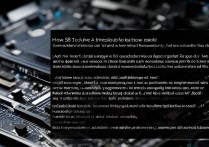


 冀ICP备2021017634号-12
冀ICP备2021017634号-12
 冀公网安备13062802000114号
冀公网安备13062802000114号